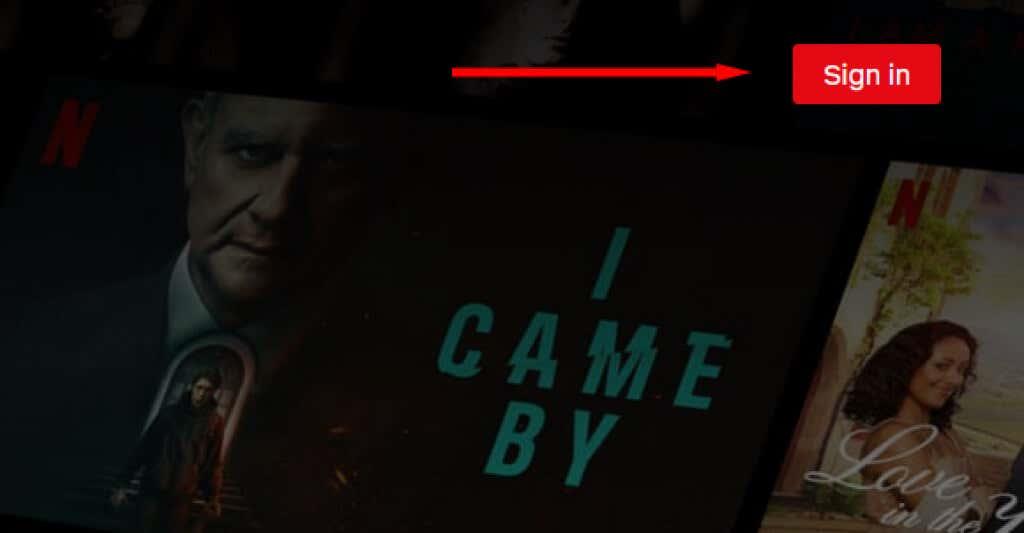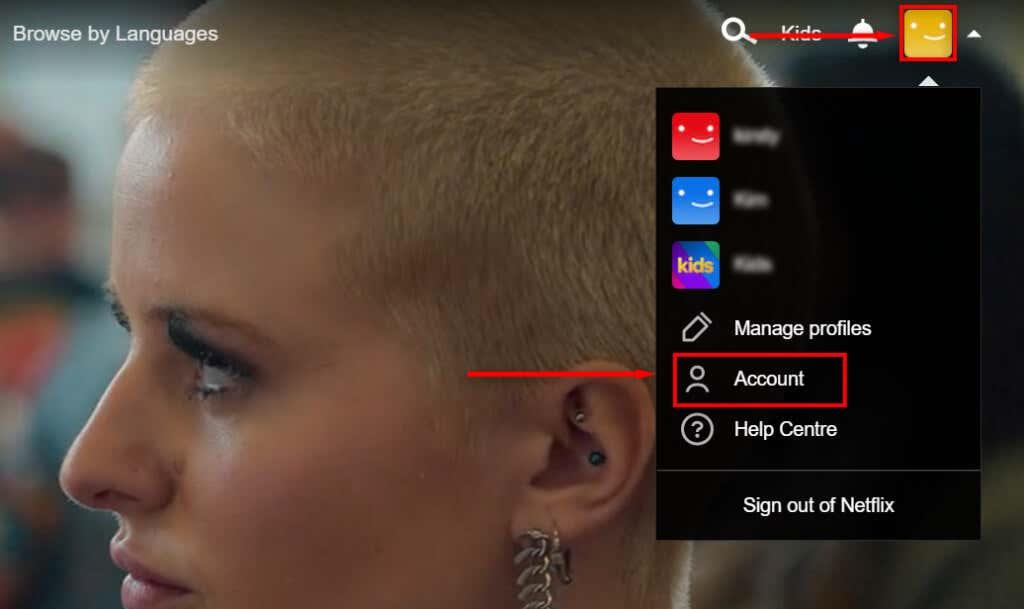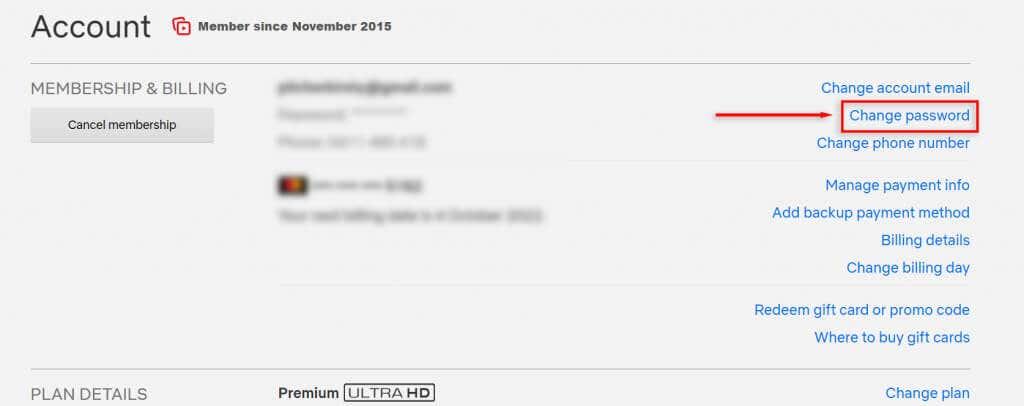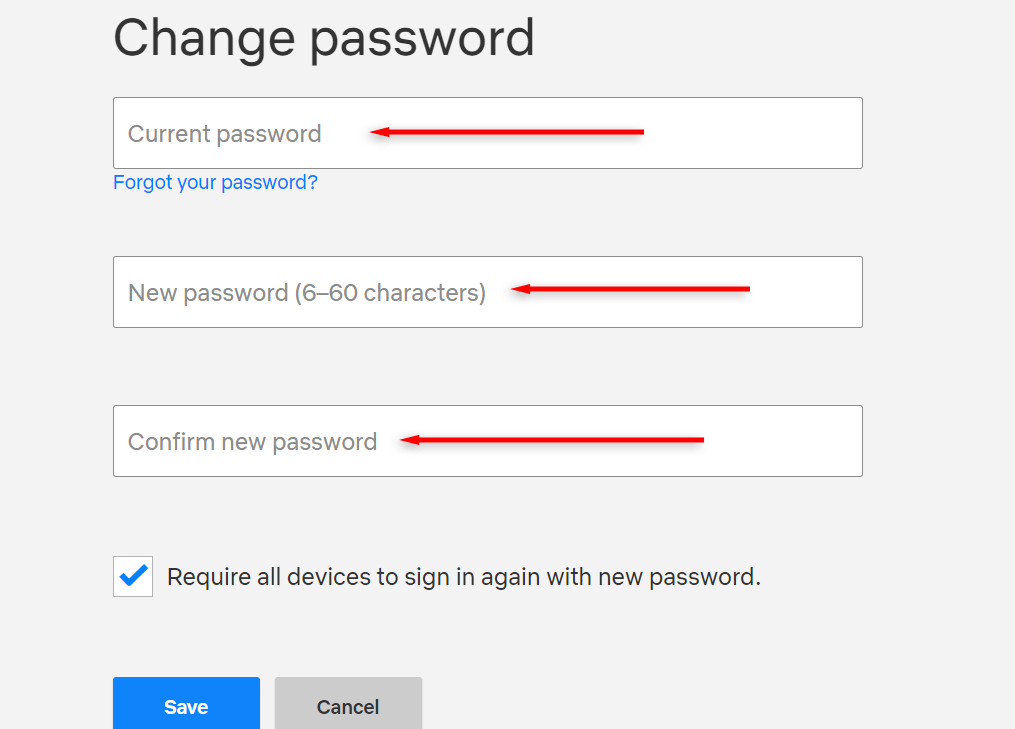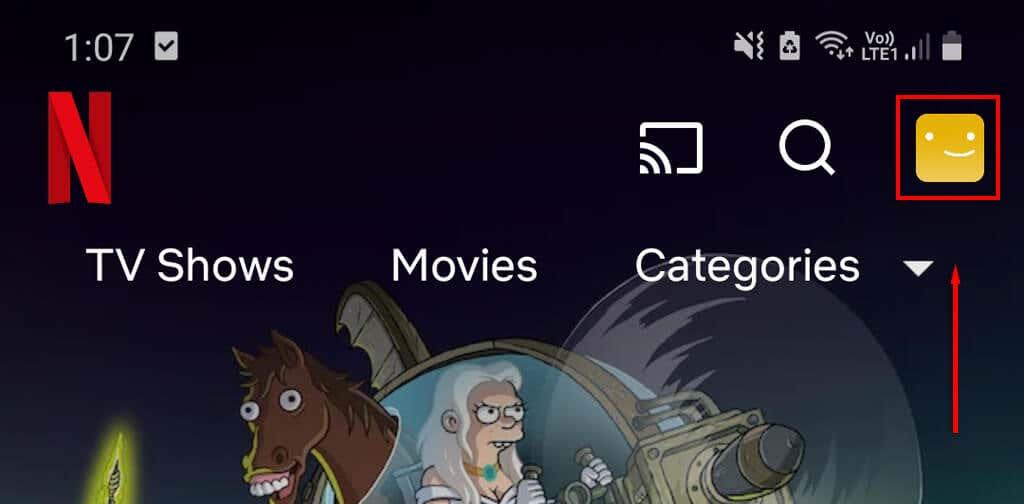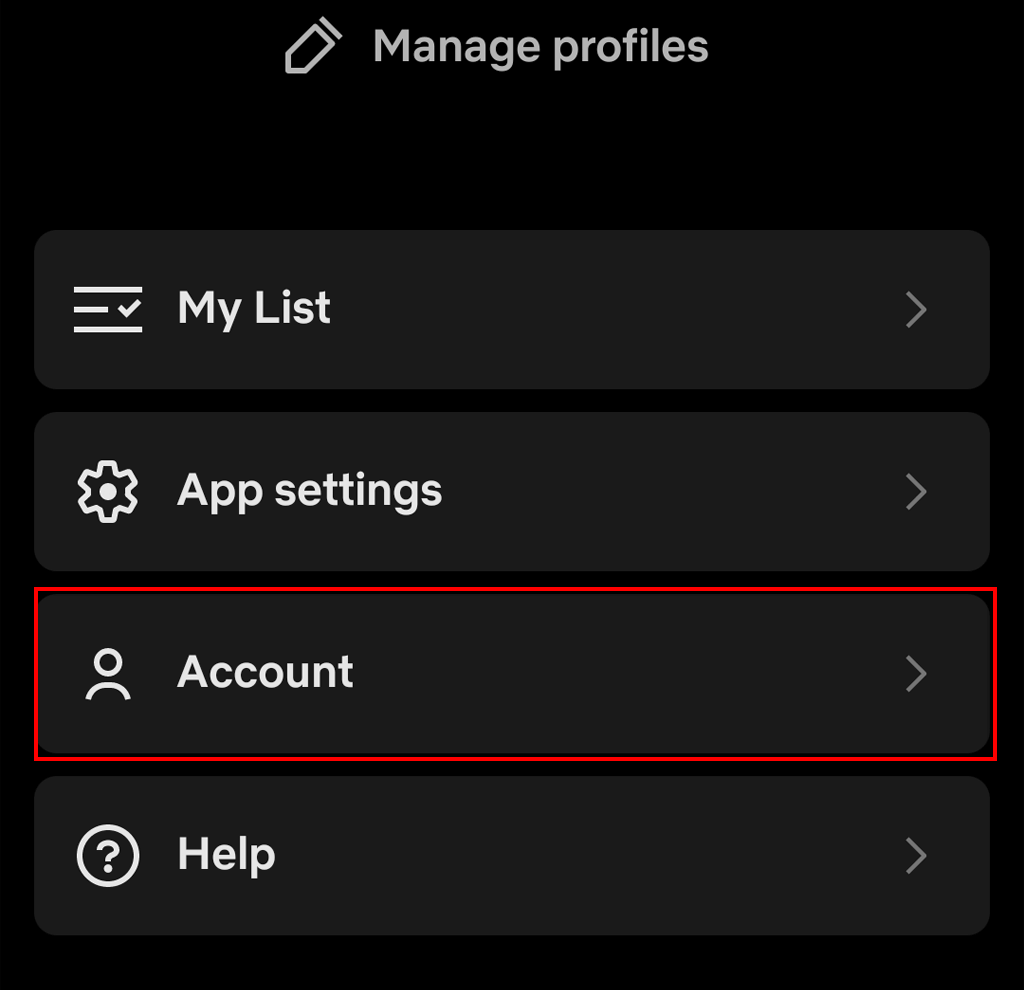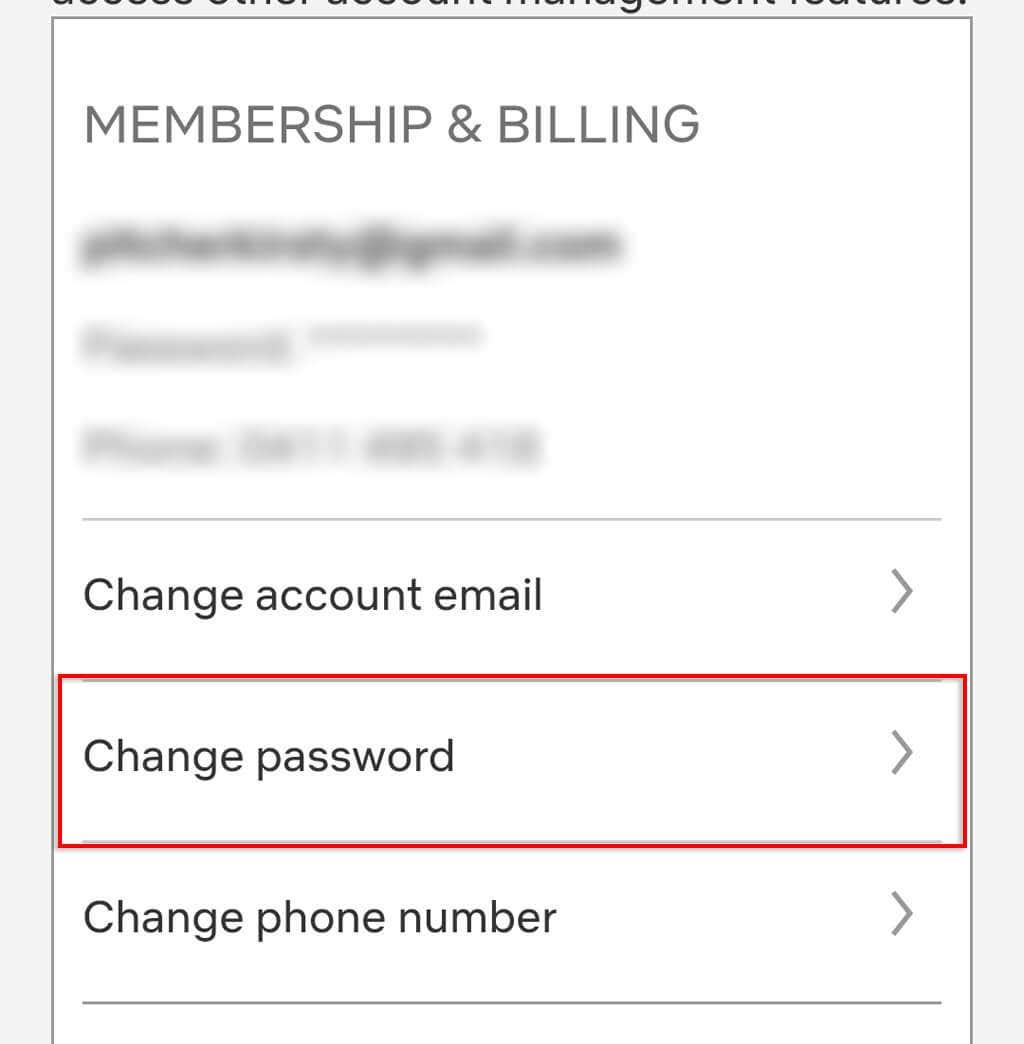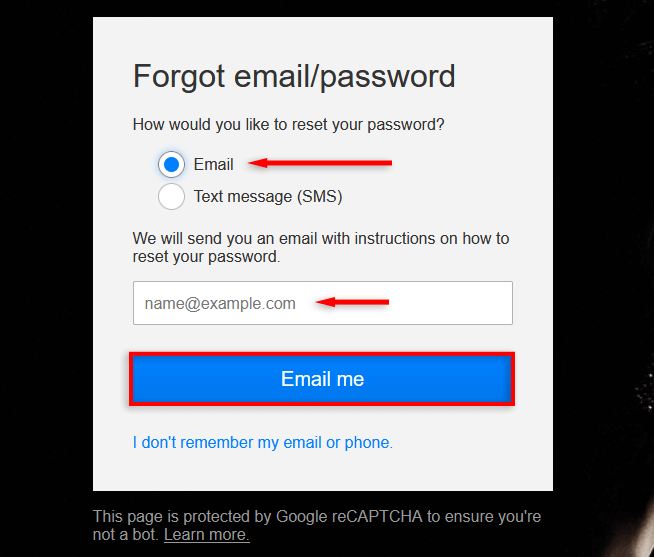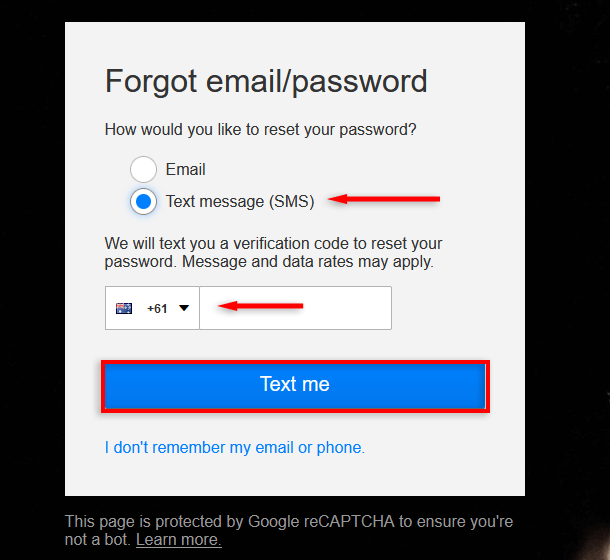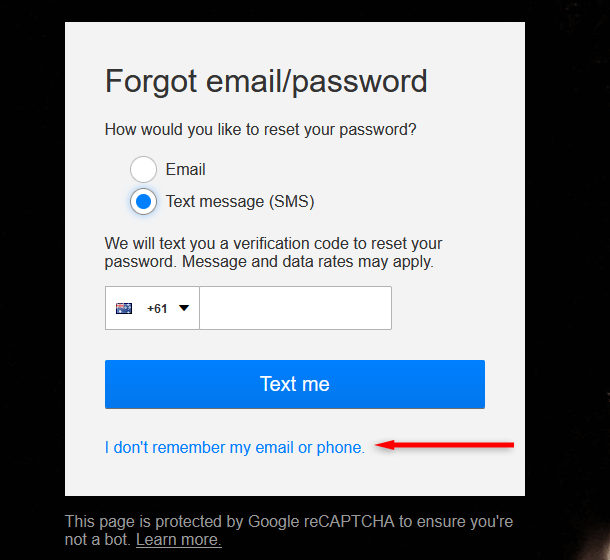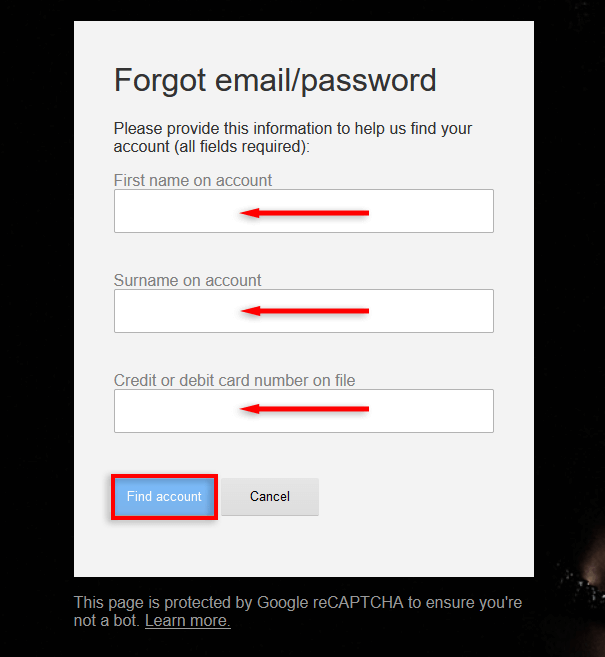Actualizar o contrasinal cada poucos meses é importante se queres manter a seguridade das túas contas en liña. Se queres cambiar o teu contrasinal de Netflix ou simplemente o esqueciches, non te preocupes, actualizalo é doado.
Aquí tes como cambiar o teu contrasinal de Netflix en calquera dispositivo.

Como cambiar o teu contrasinal de Netflix nun navegador web
O xeito máis sinxelo de cambiar o contrasinal é cargando o sitio web de Netflix nun navegador web . Este método funcionará independentemente de se utilizas Windows, Mac ou dispositivos móbiles.
- Carga o sitio web de Netflix e fai clic no botón Iniciar sesión .
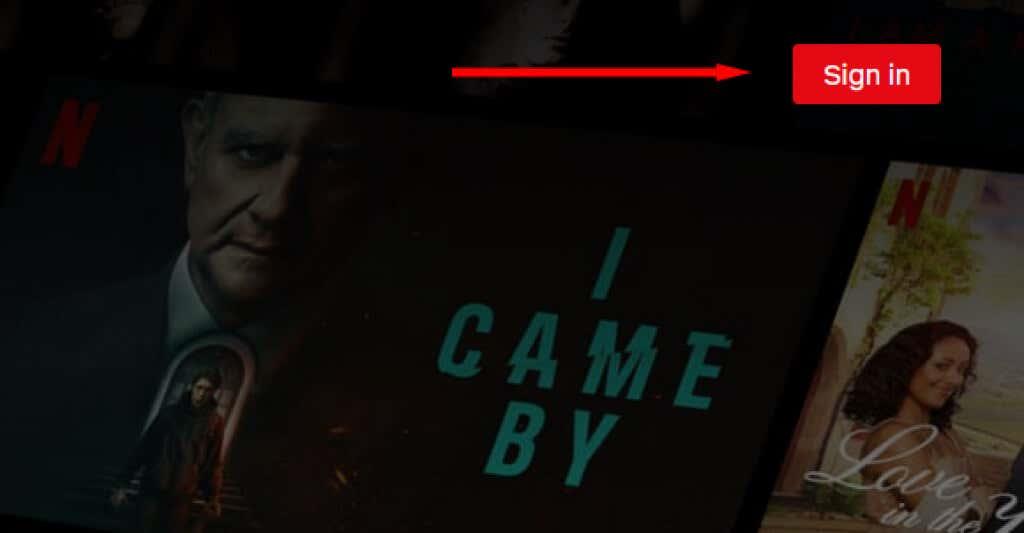
- Na páxina de inicio de sesión, introduce o teu correo electrónico e contrasinal para iniciar sesión na túa conta de Netflix.

- Fai clic na icona da túa imaxe de perfil na esquina superior dereita da páxina e selecciona Conta .
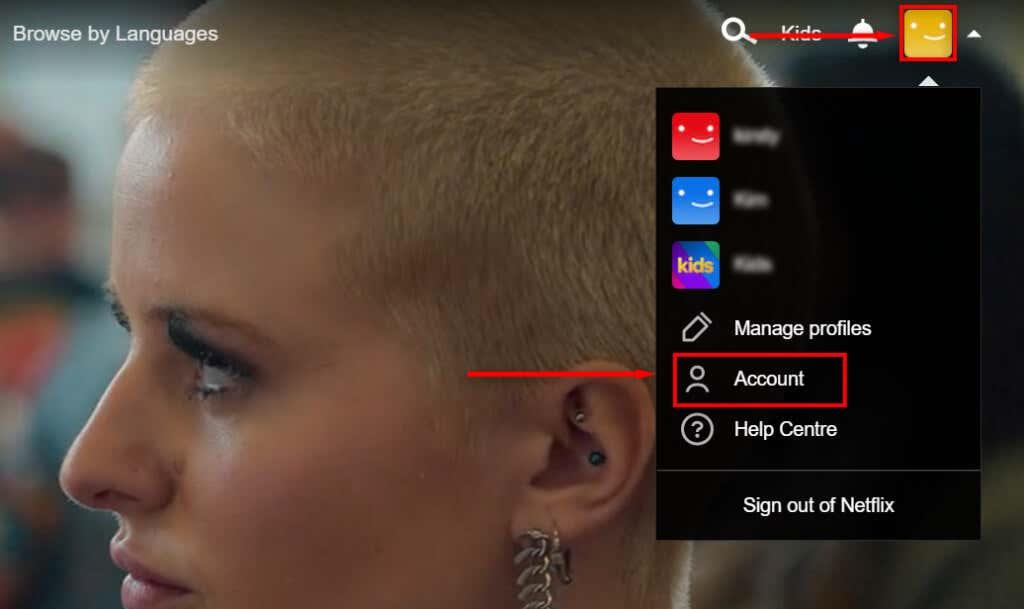
- No menú da dereita, selecciona Cambiar contrasinal .
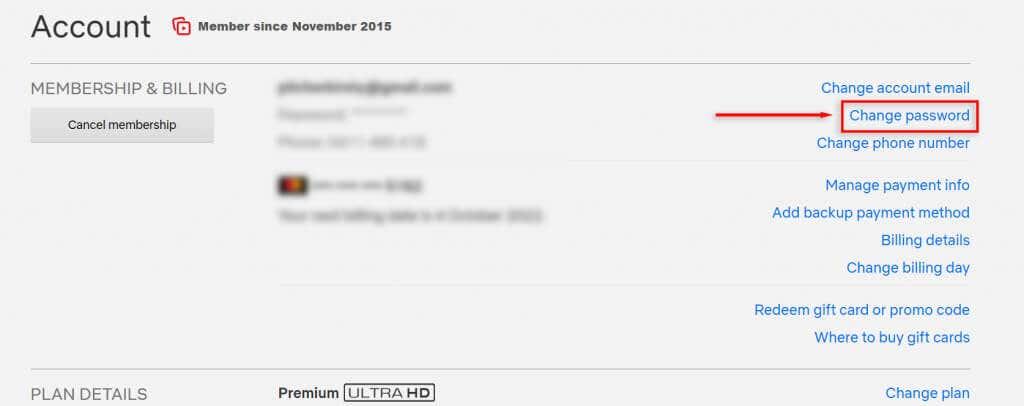
- Introduza o seu contrasinal actual no campo correcto, despois engade o seu novo contrasinal e prema Gardar . O único requisito é que teña entre 6 e 60 caracteres. Non obstante, recomendamos escoller un contrasinal seguro e único que os piratas informáticos non poderán adiviñar.
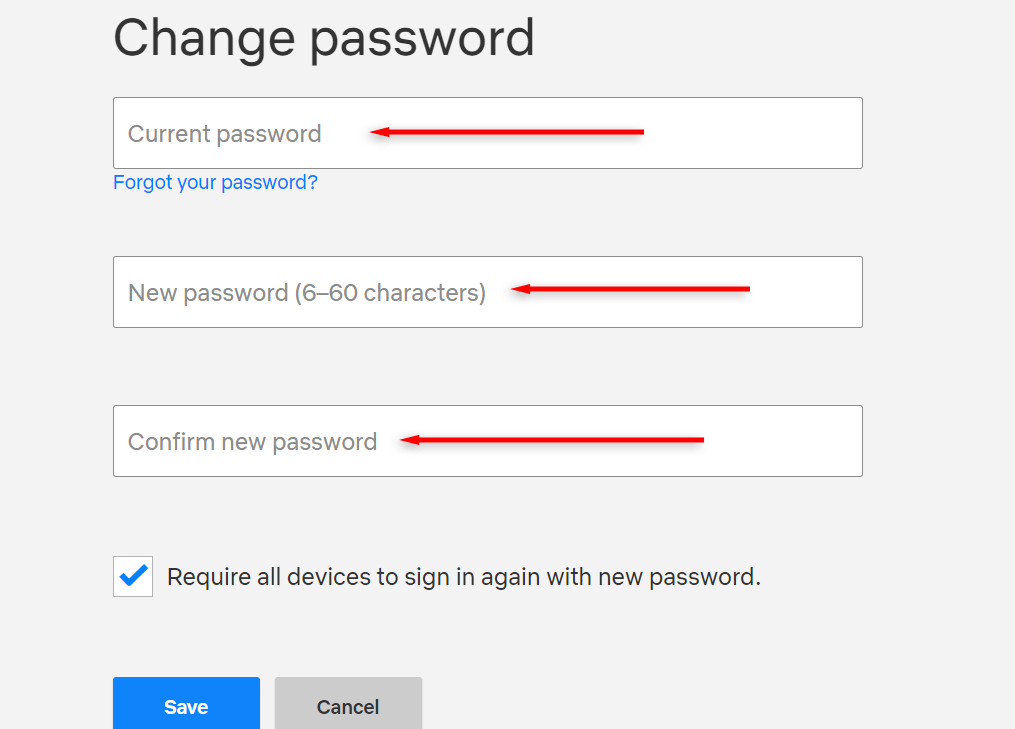
- Pecharase automaticamente a sesión da túa conta e terás que iniciar sesión de novo en todos os dispositivos nos que accedas a Netflix.
Nota: Se esqueciches o teu contrasinal, fai clic en Esqueciches o contrasinal ? ou esqueceches o teu contrasinal? a continuación, siga as indicacións para restablecelo por correo electrónico ou texto. Máis sobre isto a continuación.
Como cambiar o contrasinal de Netflix nun Android ou iPhone
Para cambiar o teu contrasinal de Netflix nun dispositivo móbil, podes ir ao sitio web anterior en calquera navegador web ou cambiar o teu contrasinal a través da aplicación móbil.
Para cambiar o teu contrasinal a través da aplicación nun dispositivo Apple iOS ou Android:
- Abre a aplicación Netflix e inicia sesión na túa conta.
- Toca a icona do teu perfil na esquina superior dereita da aplicación.
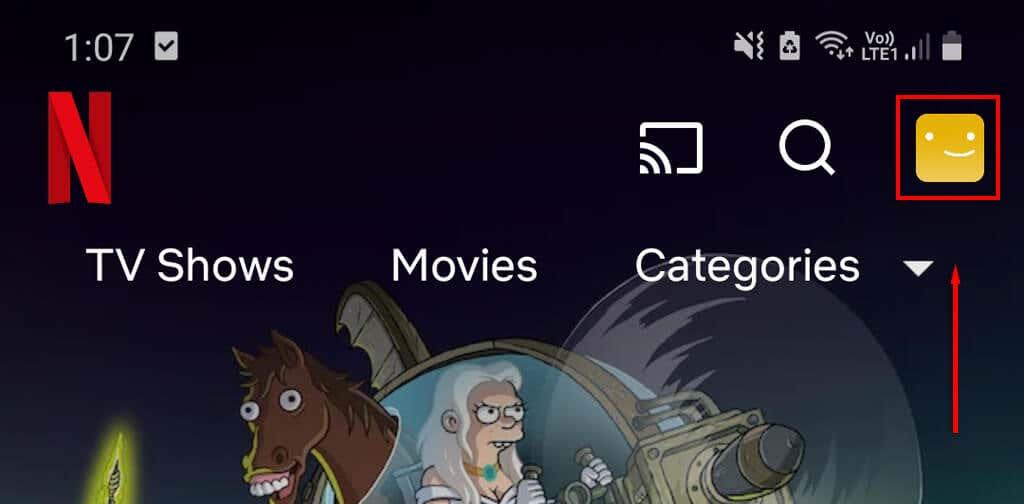
- Toca Conta para acceder á configuración da túa conta.
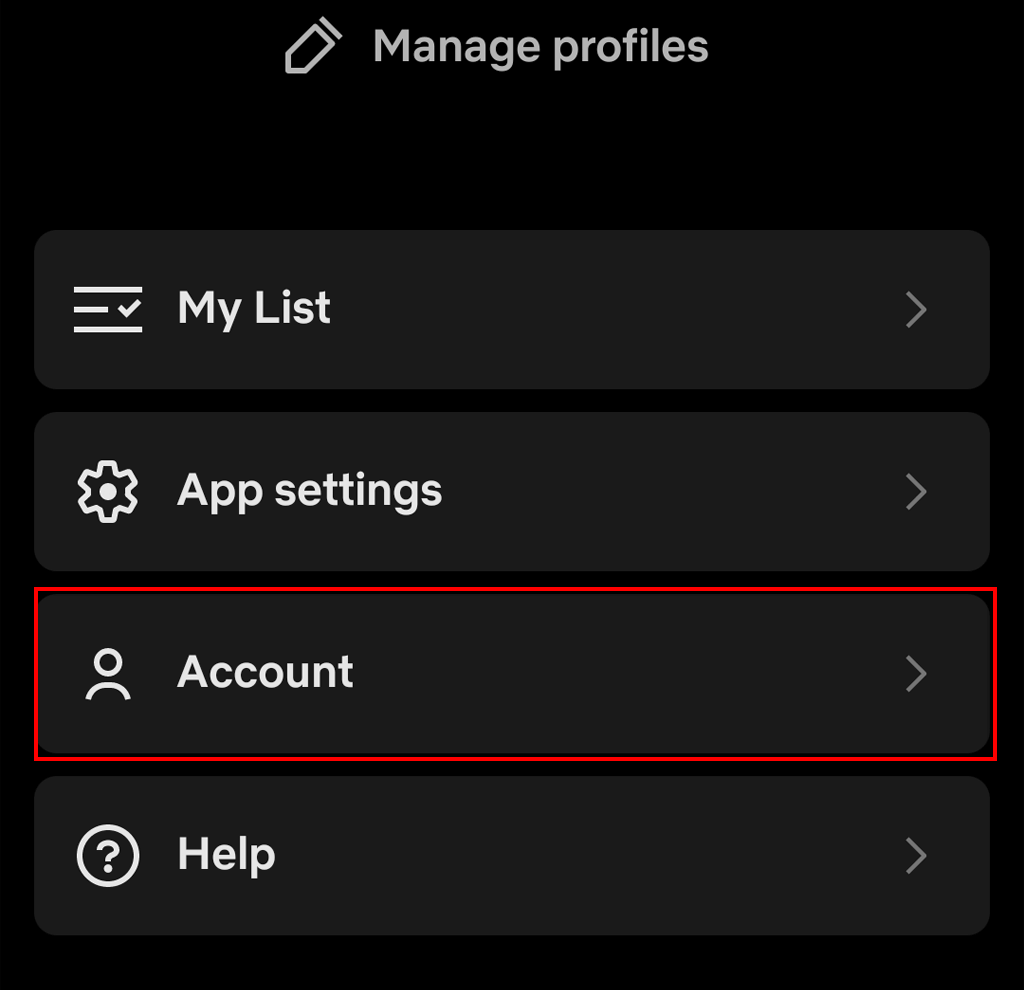
- Toca Cambiar contrasinal .
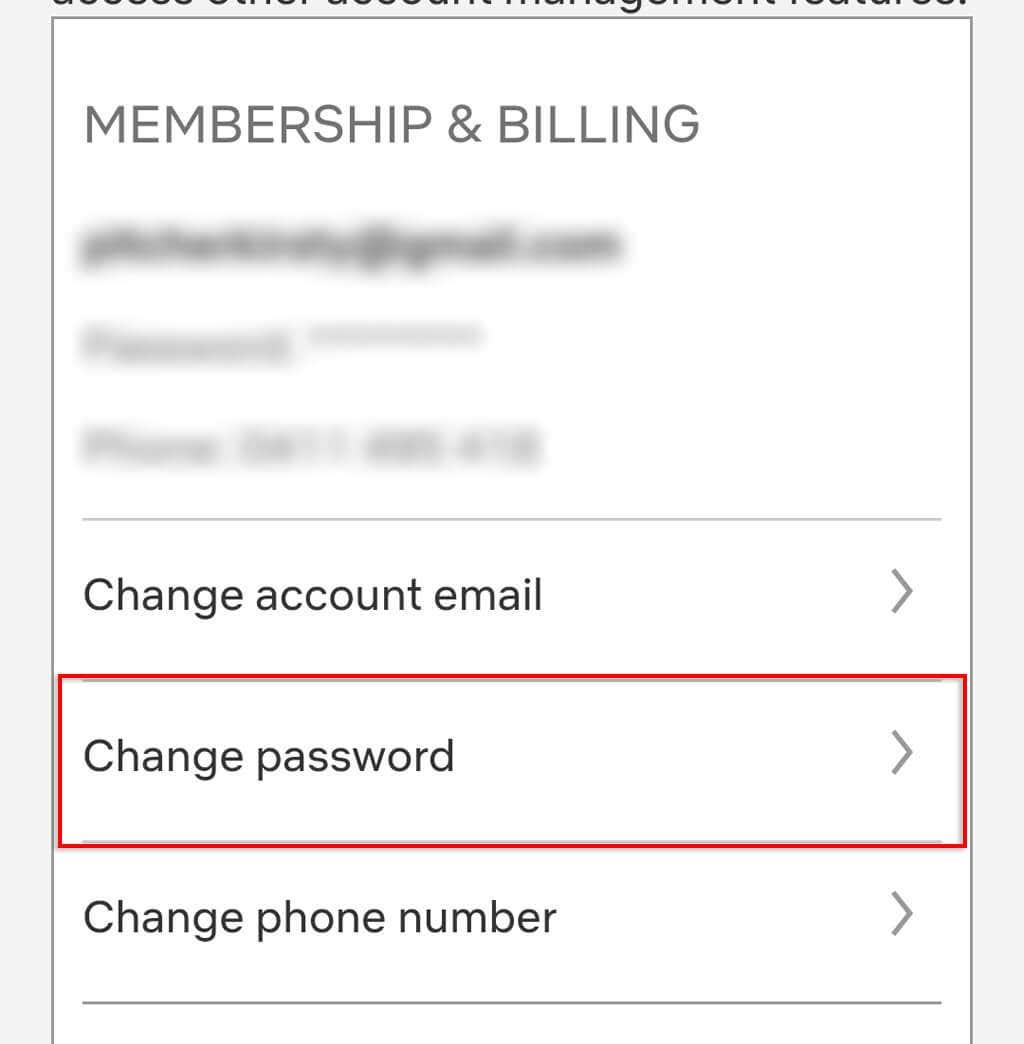
- Na páxina de cambio de contrasinal, introduce os teus contrasinais novos e antigos onde se indica. Como o anterior, o único requisito é que teña entre 6 e 60 caracteres. Toca Gardar para confirmar.
Nota: se tes problemas para facer un seguimento dos teus contrasinais e detalles da conta, recomendámosche que utilices un xestor de contrasinais . Estes axudan a almacenar os seus contrasinais únicos de forma segura e protexida para que non teña que preocuparse por esquecelas.
Como cambiar o teu contrasinal de Netflix se o esqueciches
Se non podes iniciar sesión en Netflix porque non lembras o teu contrasinal, enderezo de correo electrónico ou número de teléfono, aínda podes restablecer o teu contrasinal e volver a ver os teus programas favoritos.
Para restablecer o contrasinal da túa conta por correo electrónico:
- Carga https://netflix.com/loginhelp no teu navegador web.
- Faga clic en Correo electrónico , introduza o seu enderezo de correo electrónico e seleccione Envíame un correo electrónico .
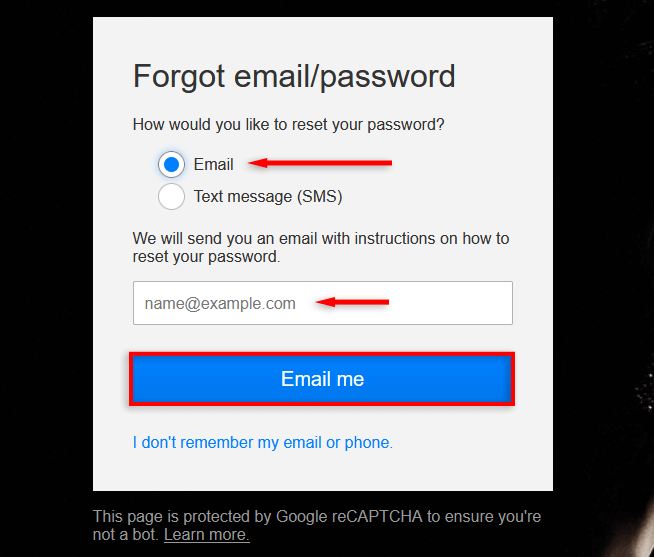
- O correo electrónico que recibas indicará os pasos que debes seguir para restablecer o teu correo electrónico.
Para restablecer o teu contrasinal por texto:
- Carga https://netflix.com/loginhelp no teu navegador web.
- Faga clic en Mensaxe de texto ( SMS ) e, a continuación, introduza o seu número de teléfono e seleccione Mensaxe de texto .
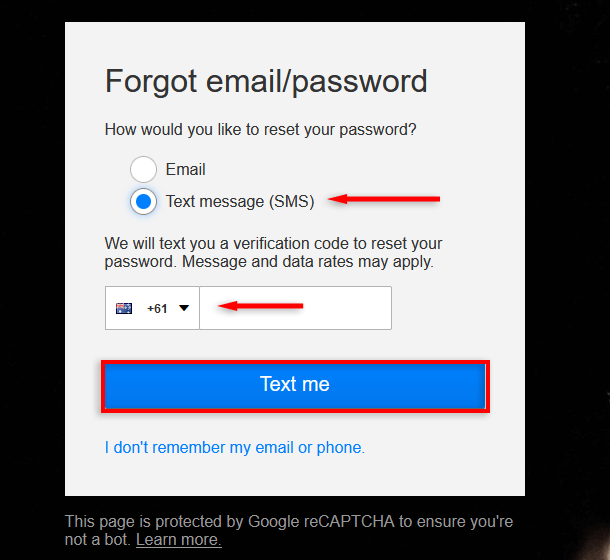
- Recibirás un código de verificación por texto. Introduza isto no sitio web para restablecer o seu contrasinal.
Se non lembras o teu enderezo de correo electrónico ou número de teléfono, aínda podes restablecer o teu contrasinal:
- Carga https://netflix.com/loginhelp no teu navegador web.
- Fai clic en Non recordo o meu correo electrónico ou teléfono . Se non ves isto, terás que contactar co servizo de asistencia de Netflix xa que a opción non está dispoñible na túa zona.
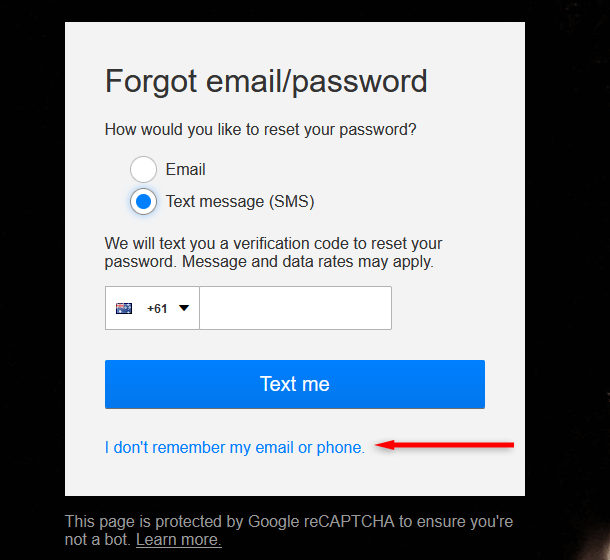
- Escribe o teu nome e apelidos e o número de tarxeta de crédito/débito utilizados na túa conta e, a continuación, selecciona Buscar conta .
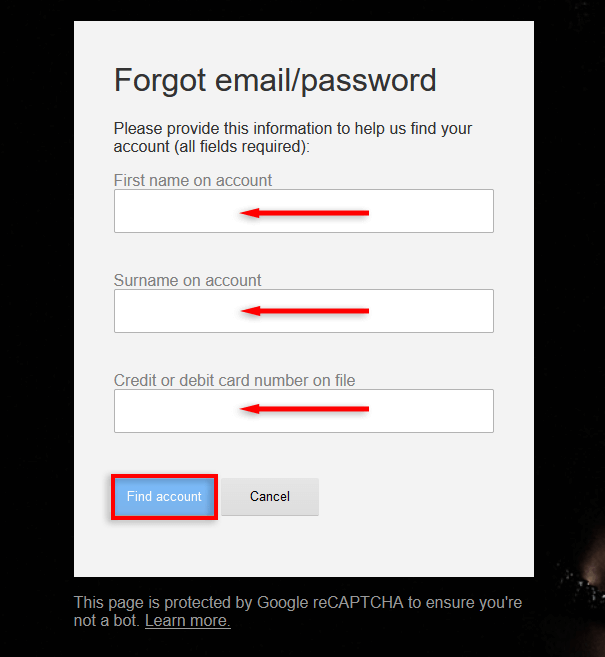
Finalmente, se todo falla, podes contactar co servizo de atención ao cliente de Netflix para recuperar a túa información de inicio de sesión.
Como cambiar o contrasinal de Netflix nos dispositivos de transmisión
Tamén podes cambiar o teu contrasinal usando a maioría dos dispositivos de streaming e televisores intelixentes.
Para cambiar o teu contrasinal nun dispositivo como un dispositivo Firestick ou Roku:
- Vaia á pantalla de inicio .
- Diríxete á canle de Netflix.
- Seleccione Configuración .
- Seleccione Cambiar contrasinal .
- A aplicación vincularache ao navegador onde podes cambiar o teu contrasinal.
De volta ao cine
Netflix é un dos servizos de streaming máis coñecidos cunha ampla gama de películas e programas de televisión para entreterte. Con esta guía paso a paso, deberías poder cambiar ou restablecer facilmente o teu contrasinal e volver a ver as túas películas favoritas de Netflix.